Chromeでページ内の単語を検索すると結果が右側に表示される
Webページに含まれる単語を検索するために、選択して右クリックして検索することが多いです。
昨日か一昨日位から、検索結果が新しいウィンドウで表示されず、検索したウィンドウ内に表示されるようになってしまいました。
しかも、元のページの内容が消えているし。
仕方なく、「設定」から「リセットとクリーンアップ」を実行しました。
その結果、元のページは表示されるようになったけれど、相変わらず、検索結果は右側に表示されています。
どうやら5日前くらいから出ている人もいるらしい。
日本語ではらちが明かないので「google search result right panel chrome」で検索すると、次のページがヒットしました。
How to use Side Search in Google Chrome on Windows PC?
このページを元にしてテストしたところ、どうやら Side Search がDefaultだと生じる問題のようです。
Enabled もしくは Disabled を選ぶと解消し、Defaultに戻すと発症します。
サイドバー自体は便利そうなので、Enabledにすると良さそうです。以下はその手順です。
1. 新しいウィンドウを開いてアドレスバーに chrome://flags/# と入力し、エンターキーを押します。
2. 検索ボックスに side search と入力すると自動的に絞り込まれるので、「Side Search」のオプションを「Default」から「Enabled」に変更します。
 |
| 図ではDisabledが選ばれています |
3. ウィンドウ右下の「Relaunch」をクリックします。自動的にChromeが再起動されるので、入力途中のWebページに注意しましょう。
以上の作業で無事に、新しいウィンドウで開くようになりました。
サイドサーチ
この機能は、上の記事では Ver. 107 で利用可能になったと書かれています。
しかし、次の記事を読むとかなり前から実装されていたようです。
「Google Chrome」にサイドパネル検索の隠し機能、フラグの編集で有効化できる
結構便利かもしれないので、使ってみようと思います。
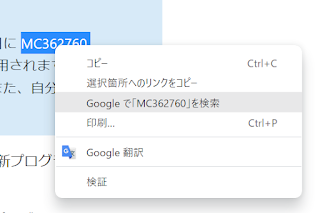













コメント
コメントを投稿